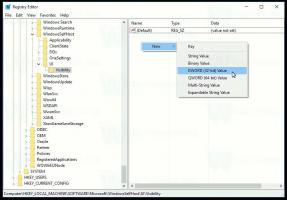რჩევა: სწრაფად შეცვალეთ ხატულები სამუშაო მაგიდაზე ან Windows 10-ის საქაღალდეში
Windows 10-ში, ფაილების მართვის ნაგულისხმევ აპში, File Explorer-ს აქვს შესაძლებლობა აჩვენოს თქვენი ფაილები და საქაღალდეები სხვადასხვა ზომისა და ხედების მიხედვით. ეს ზომები მოიცავს ზედმეტად დიდ ხატებს, დიდ ხატებს, საშუალო ხატულებს, სიას, დეტალებს, ფილებს და შიგთავსის ხედს. ხედებს შორის გადასართავად შეგიძლიათ გამოიყენოთ ცხელი კლავიშები, ან შესაბამისი Ribbon ბრძანება. ამ სტატიაში განვიხილავთ კიდევ ერთ მეთოდს, რომელიც ძალიან ლამაზი და სწრაფია.
რეკლამა
აქ არის ნაბიჯ-ნაბიჯ ინსტრუქციები:
- გახსენით ნებისმიერი საქაღალდე, მაგ. ეს კომპიუტერი.
- დააჭირეთ და გააჩერეთ CTRL დააწკაპუნეთ კლავიატურაზე და დაიწყეთ გადახვევა მაუსის ბორბალით.
ყოველი გადახვევით, Explorer ცვლის ხედვის რეჟიმს, სანამ დააჭირეთ Ctrl-ს. 

დესკტოპზე ნაგულისხმევად შეგიძლიათ გადახვიდეთ მხოლოდ დიდ, მცირე და საშუალო ხატულებს შორის კონტექსტური (მარჯვენა ღილაკით) მენიუს გამოყენებით -> ქვემენიუ ნახვა.

თუმცა, ამ ხრიკის გამოყენებით, შეგიძლიათ დააყენოთ ნებისმიერი სასურველი ხატის ზომა!
- შეამცირეთ ყველა ღია Windows. თქვენ შეგიძლიათ ამის გაკეთება ერთად Win + D მალსახმობების ღილაკები. დააჭირეთ ამ კლავიშებს კლავიატურაზე და არ დაგავიწყდეთ შეამოწმოთ ვინდოუსის ყველა კლავიატურის მალსახმობების საბოლოო სია Win კლავიშებით.
- როგორც კი დესკტოპი გამოჩნდება, ხანგრძლივად დააჭირეთ ღილაკს CTRL დააწკაპუნეთ კლავიატურაზე და დაიწყეთ გადახვევა მაუსის ბორბალით.
Ctrl დაჭერით ზევით გადახვევისას, ხატის ზომა გაიზრდება, ხოლო ქვევით გადახვევისას ისინი მცირდება ზომით.
Voila, თქვენ შეგიძლიათ კიდევ მიიღოთ დამატებითი დიდი ხატები სამუშაო მაგიდაზე.

თქვენ შეგიძლიათ ჩართოთ დესკტოპის ნაგულისხმევი ხატები, როგორც აღნიშნულია სტატიაში "როგორ ვაჩვენოთ Windows 10-ში ნაცნობი დესკტოპის ხატები".
ბონუს რჩევა: თუ მაუსის ნაცვლად გსურთ გამოიყენოთ მხოლოდ კლავიატურა ხატულების ზომის შესაცვლელად Explorer-ში ან სამუშაო მაგიდაზე, აქ არის კიდევ ერთი მეთოდი, რომლის გამოყენებაც შეგიძლიათ: როგორ მივანიჭოთ ბრაუზერის მსგავსი მასშტაბირების ცხელი კლავიშები სამუშაო მაგიდაზე და Explorer-ის ფანჯარაში ხატულების ზომის შეცვლისთვის.
Ის არის.